Programvara för DVD-bränning har gjort DVD-produktion mycket bekvämare för moderna användare. Sedan utvecklingen av dessa verktyg kan användare nu spara sina favoritvideor i fysisk lagring som är tillgänglig offline. Dessutom kan DVD-videor nu avnjutas utan att behöva köpa officiella utgåvor så länge dessa användare har digitala kopior av videorna som de vill titta på. Med det i åtanke kommer vi att utforska 10 av bästa gratis programvara för DVD-bränning som kan användas idag, inklusive deras bästa funktioner, för- och nackdelar för att hjälpa våra läsare att avgöra vilket av dem som är det perfekta alternativet, beroende på deras behov.
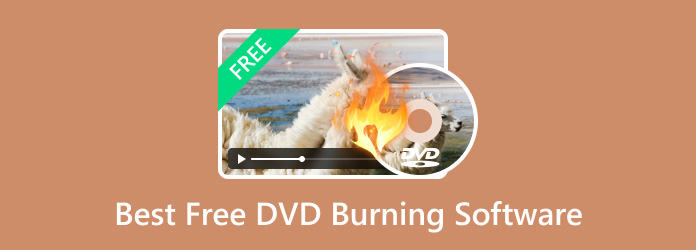
- Del 1. Hur man väljer den bästa gratis bränningsprogramvaran
- Del 2. Bästa 10 gratis bränningsprogram
- Del 3. Hur man bränner DVD-skivor gratis
- Del 4. Vanliga frågor om bästa gratis bränningsprogramvara
Del 1. Hur man väljer den bästa gratis bränningsprogramvaran
Innan vi fortsätter till vår officiella lista, låt oss först definiera kriterierna som vi valde för att välja den bästa gratis programvaran för DVD-bränning för Windows 10/11 eller macOS. Totalt bestämde vi sex kriterier för att välja den bästa gratis programvaran för DVD-bränning. Var och en av dessa mätningar valdes baserat på deras effekter på DVD-bränningsprocessen, med början från de format som stöds, DVD-utgång, prestanda, tillgänglighet, begränsningar och anpassningsbarhet.
För att hjälpa dig att bättre förstå varför dessa kriterier valdes för att fastställa de bästa gratis DVD-tillverkarna, har vi lagt till en förklaring för varje faktor för att ge fullständiga detaljer. För att lära dig mer om dem, vänligen fortsätt att läsa nedan.
Inmatningsformat
Den viktigaste faktorn att tänka på när man letar efter en effektiv gratis DVD-brännare är dess digitala videoformat som stöds. Genom att lära sig vilket inmatningsformat programvaran stöder, kommer potentiella användare att kunna avgöra om deras valda gratis programvara för DVD-framställning kan bearbeta den digitala video de har till hands.
Utdata DVD-typer
Utöver det digitala videoformatet som stöds, är en annan faktor att tänka på när du letar efter gratis DVD-programvara typ av DVD utgång tillgänglig för varje brännarprogramvara. Detta innebär att verktyget måste ha möjlighet att bränna filer till DVD-skivor som en vanlig DVD-video, som en ISO-fil eller som en DVD-mapp. Om så är fallet kommer potentiella användare att kunna välja det bästa DVD-bränningsverktyget beroende på deras behov. Användare som vill bränna videor kan välja verktyget som bara kan bränna videor. Samtidigt kan användare som vill använda DVD-skivor för lagringsändamål välja mer mångsidiga alternativ.
DVD-brännhastighet
Den kanske viktigaste faktorn för att bestämma prestandan för en gratis DVD-brännare för Mac eller Windows är dess DVD-bränningshastighet. Genom att använda bearbetningseffektivitet som ett prestationsmått försågs våra granskare med en bestämd faktor för att mäta kvaliteten på varje verktyg. Enkelt uttryckt kan programvaran med en snabbare videobränningsprocess anses vara det bättre alternativet eftersom det specifikt kan bestämma optimeringen och den övergripande prestandan för verktyget.
Enkel användning
Även om det inte är lika viktigt som stöd för prestanda och inmatningsformat, är tillgänglighet en annan faktor som måste beaktas när man letar efter en bra gratis programvara för DVD-bränning. Detta beror på att ökad användarvänlighet kommer att kunna göra programvaran mer tillförlitlig för användare som inte är så bekanta med DVD-bränningsverktyg. Detta betyder i huvudsak att mjukvara som är designad för att vara enkel kommer att locka fler användare oavsett deras nuvarande tekniska kunskaper. För nybörjare DVD-användare, kan nybörjarvänliga faktorn vara en av deras prioriteringar när de letar efter programvara som de kommer att använda.
Begränsningar
Eftersom alla verktyg vi kommer att presentera kommer att vara gratis att använda, förväntas begränsningar för de flesta av dem. Med det i åtanke kommer alternativen med minimala begränsningar att bli toppalternativ, särskilt de med bonusfunktioner som en gratis DVD-skapare utan vattenstämpel, ingen storleksbegränsning och stöd för de flesta inmatningsformat.
Redigeringsfunktioner
Även om det är sist på listan, bör redigeringsfunktioner alltid övervägas, särskilt för användare som vill mata in flera videor till stora DVD-skivor. På grund av det kommer en gratis DVD-skapare för Windows 10/11 eller Mac som har bonus-DVD-menyredigerare att ha bonuspoäng. Detta är ett annat bra tillägg till standardvideoredigerare som normalt finns på DVD-skapare.
Varför Bluraycopys recensioner är pålitliga
- Produktvalsprocessen för mjukvara som vi granskar innebär grundlig forskning om både efterfrågan på marknaden och popularitet.
- Bluraycopys innehållsteam utvärderade kapaciteten hos all DVD-bränningsprogramvara genom att testa varje verktyg själva.
- Under testfasen av varje DVD-bränningsprogram utvärderar vi noggrant olika nyckelparametrar som inmatningsformat, DVD-utdatatyper, DVD-brännhastighet, användarvänlighet, begränsningar och redigeringsfunktioner.
- Granskningsprocessen använder också information som samlats in från användarna av varje DVD-bränningsprogram genom att bedöma deras feedback tillsammans med recensioner från välrenommerade recensionssajter.
- Vi samlar och analyserar aktivt användarfeedback, inte bara angående Blu-ray Master-programvaran utan också om alla produkter från andra industrikonkurrenter.
Del 2. Bästa 10 gratis bränningsprogram
Topp 1. Blu-ray Master DVD Creator

Överbetyg
Används bäst för: Effektiv och högpresterande DVD- eller Blu-ray-bränningsprocess.
Vi börjar den här listan med att markera den mest effektiva programvaran för DVD-bränning när det gäller prestanda, inmatningsformat, DVD-utgång, användarvänlighet och övergripande mångsidighet med ingen annan än Blu-ray Master's DVD Creator programvara. Denna programvara valdes som det bästa alternativet i den här listan på grund av dess prestanda med varje uppsättning kriterier för granskning. Enkelt uttryckt är Blu-ray Master's DVD Creator bäst när det gäller ingångsformat, DVD-utdatatyper, DVD-brännhastighet, användarvänlighet, begränsningar och redigeringsfunktioner.
Det här verktyget är det mest kapabla i den här listan när det gäller indatafiler som stöds, vilket gör det till ett bra alternativ för den moderna DVD-bränningsprocessen med vilket digitalt format som helst. Dess breda DVD-utgångsformat förbättrar denna funktion ytterligare eftersom den kan bränna digitala filer till flera alternativ, såsom brända DVD-videor, ISO-bilder eller DVD-mappar. Utöver det är dess prestanda den bästa på den här listan eftersom den kan avsluta bränningsprocessen över 50 gånger snabbare än vanliga verktyg. Denna prestanda skulle förbli densamma även om ytterligare redigeringsfunktioner lades till DVD-bränningsprocessen.
Med alla dessa funktioner i kombination med minimala begränsningar och användarvänlighet är DVD Creator ett utmärkt alternativ om du vill använda pålitlig programvara för DVD-bränning.
Gratis nedladdning
För Windows
Säker nedladdning
Gratis nedladdning
för macOS
Säker nedladdning
Huvuddrag:
- Alternativ för bränning av DVD/Blu-ray-data, ISO och mapp.
- Bearbetar 50 gånger snabbare än andra DVD-brännarverktyg.
- Digitala videor kan redigeras innan bränningsprocessen.
- Anpassningsbara DVD-menymallar.
- Enkelt att förstå gränssnittet.
Fördelar
- DVD-menyn kan redigeras med mallar.
- GPU-acceleration för ökad prestanda.
- Brända videor kommer att vara av förlustfri kvalitet.
Nackdelar
- Mindre skillnader på Windows- och Mac-versionerna.
Topp 2. CDBurnerXP
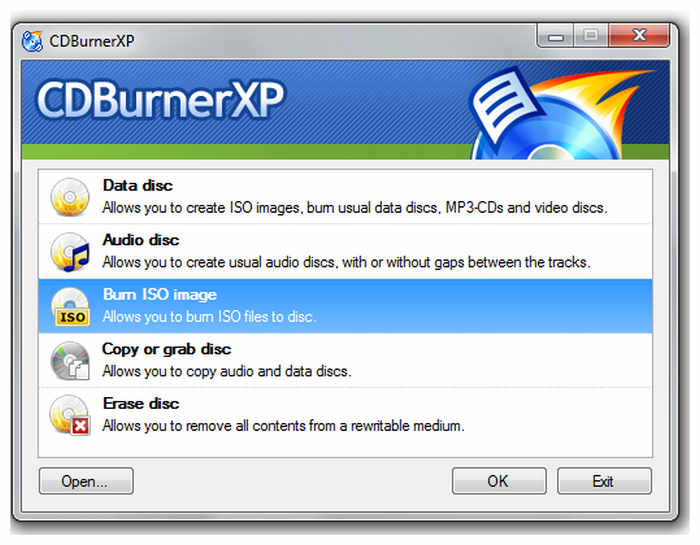
Överbetyg
Används bäst för: Äldre Windows-datorer.
Om du använder en underdriven Windows-dator är CDBurnerXP en av de mest pålitliga gratis DVD-bränningsmjukvaran för dig. Denna programvara är optimerad för alla Windows-versioner, från Windows 2000 till Windows 10. Tyvärr kan den inte användas på datorer som kör Windows 11, vilket gör denna begränsning till en faktisk barriär för vissa användare.
Huvuddrag:
- Stöder DVD-skivor, CD-skivor och Blu-ray.
- Stöder bränning och extrahering av ISO-filer.
- Flerspråkigt gränssnitt.
- Optimerad för Windows OS.
- Fungerar bra på äldre hårdvara.
Fördelar
- Speciellt för att bränna ljudfiler.
- Fungerar bra med CD-skivor.
Nackdelar
- Begränsat stöd för att bränna videor.
- Det är inte tillgängligt för Windows 11-plattformen.
Topp 3. AnyBurn
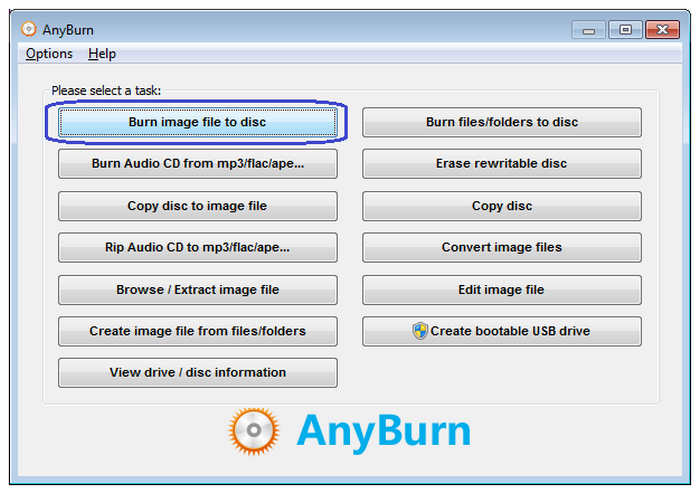
Överbetyg
Används bäst för: Bränna ISO-filer som kopierats från andra skivor till en annan.
När du letar efter programvara för DVD-bränning som kan replikera ISO-bilder från andra skivor, AnyBurn är kanske det bästa alternativet. Detta beror på att verktyget är mycket optimerat för bearbetning av ISO-bilder. Med det i åtanke bör användare som letar efter ett verktyg för att bearbeta DVD-bildfiler ha AnyBurn som ett av sina bästa alternativ.
Huvuddrag:
- Den kan användas för att bränna ISO-filer till DVD, Blu-ray och CD-skivor.
- Stöder mappbränning för DVD, CD och Blu-ray.
- Ljudbränningsalternativ för CD-skivor.
- Den kan användas för att skapa startbara USB-enheter för Windows-datorer.
- Lågt hårdvarusystemkrav.
Fördelar
- Speciellt för att bränna ljudfiler.
- Högpresterande DVD-ISO-bränning.
Nackdelar
- Endast tillgängligt för Windows operativsystem.
Topp 4. Ashampoo Burning Studio Gratis
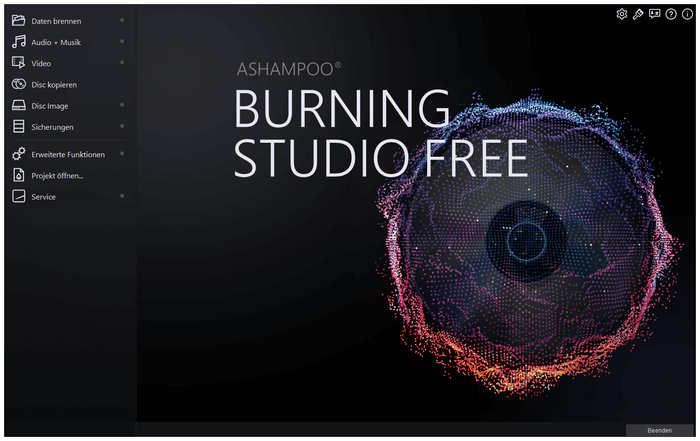
Överbetyg
Används bäst för: Nybörjare i DVD-bränning eftersom det är enkelt att använda.
Den bästa DVD-bränningsmjukvaran för nybörjare är Ashampoo Burning Studio gratis version. Detta möjliggjordes av verktygets gränssnittsdesign, som enbart fokuserar på användarvänlighet. Trots det är den fortfarande utrustad med avancerade funktioner som skulle visa sig användbara även för avancerade användare.
Huvuddrag:
- Enkelt att förstå gränssnittet.
- Ger även avancerade funktioner för erfarna användare.
- Den kan användas för att bränna ljudfiler till CD-skivor.
- Brända mappar kan skyddas med ett lösenord.
- Ständigt uppdaterad och utvecklad.
Fördelar
- Enkel att använda för nybörjare.
- Erfarna användare kan fortfarande använda dess avancerade funktioner.
Nackdelar
- Inmatningsstöd för digitala videor anges inte på deras webbplats.
Topp 5. BurnAware gratis
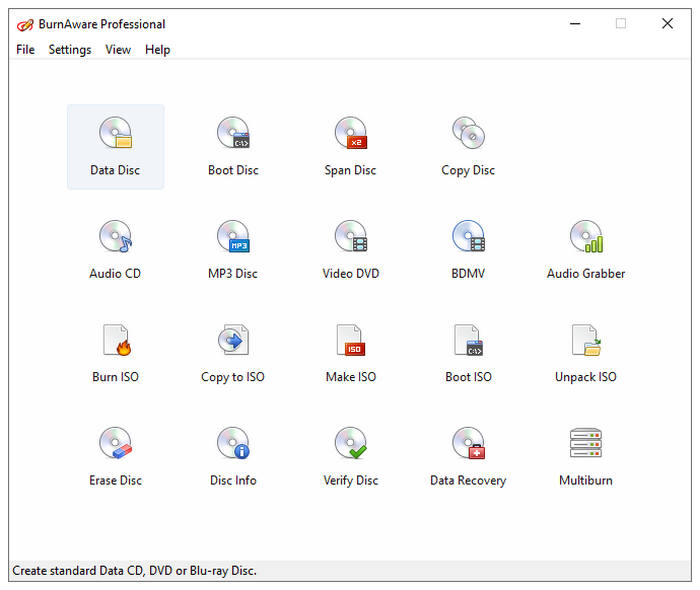
Överbetyg
Används bäst för: Återställer ISO-bilder från skadade skivor.
Om du har en stor mängd gamla DVD-skivor och letar efter ett sätt att göra fler och återställa äldre filmer, BurnAware är alternativet för dig. Bortsett från dess standardfunktion som programvara för DVD-bränning, utmärker detta verktyg också dataåterställning från skadade skivor som en ISO-fil.
Huvuddrag:
- Standarddatabränning för DVD, CD och Blu-ray.
- Det kan användas för att extrahera filer från ISO-bilder.
- Den kan användas för att återställa filer från skadade skivor.
- Erbjuder flera upplagor och versioner.
- Stöder bränning av skivor med flera sessioner.
Fördelar
- Flera uppgraderingsplaner för betalande användare.
- Idealisk för att återställa data från skadade skivor.
Nackdelar
- Dess gratisversion har begränsade funktioner jämfört med betalplaner.
Topp 6. DVDStyler
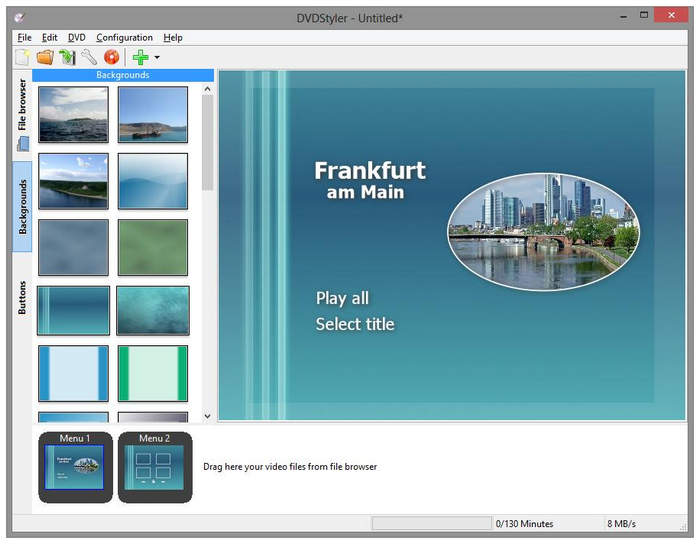
Överbetyg
Används bäst för: Anpassa DVD-videor med menyer.
En av DVD-skivornas styrkor är deras stora lagringsstorlek. På grund av det kan flera videor brännas i dem, med en DVD-meny som separerar varje video. DVDStyler är det bästa alternativet för detta, särskilt för användare som vill lägga till flera videor till sina DVD-skivor.
Huvuddrag:
- Tillhandahåller flera mallar för DVD-menyer.
- Undertexter och ljudspår kan läggas till videor.
- Stöd för brett inmatningsformat.
- Fungerar bra på datorer med flerkärniga processorer.
- Utvecklad som en programvara med öppen källkod.
Fördelar
- Utvecklad som en programvara med öppen källkod.
- Funktion för anpassning av DVD-menyn.
Nackdelar
- Blu-ray- eller CD-bearbetning är inte tillgänglig.
- Begränsad till endast DVD-behandling.
Topp 7. Freemake Gratis DVD-brännare
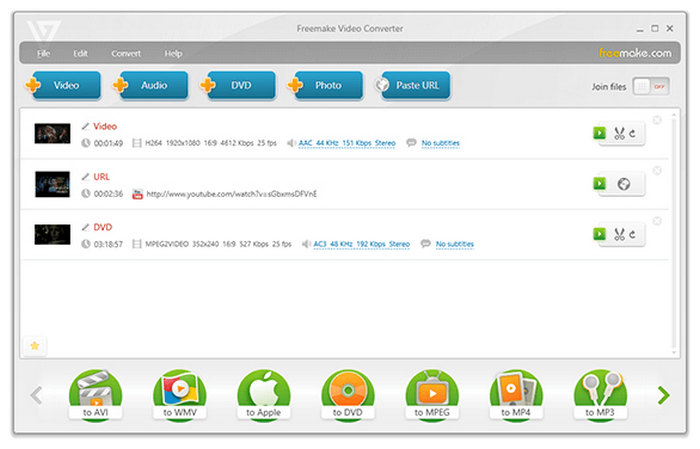
Överbetyg
Används bäst för: Bränna långformatsvideor utan att oroa dig för kvaliteten.
Eftersom DVD-skivor också kan fungera som offlinelagring är långformade videor en av de vanligaste filtyperna som bränns i den här hårdvaran. Om den beskrivningen passar dina behov, leta inte längre än Freemake Free DVD Burner. Det här verktyget kan lagra videor så länge som 40 timmar och är det idealiska alternativet för offline-videolagring, speciellt för CCTV-kameror. Offlinelagring är viktigt för den här typen av bilder eftersom det är mindre känsligt för manipulering.
Huvuddrag:
- Stöder videor så länge som 40 timmar.
- Videor som bränns på DVD kommer att ha förlustfri kvalitet.
- Helt gratis att ladda ner.
- Mångsidig DVD-menyalternativ.
- Brett urval av DVD-menymallar.
Fördelar
- Exklusivt utvecklad för Windows 10-datorer.
- Den kan användas för att rippa och kopiera DVD-data.
Nackdelar
- CD-bränning är inte tillgänglig.
- Ljudingångsformat som stöds anges inte på deras webbplats.
Topp 8. Movavi Video Suite
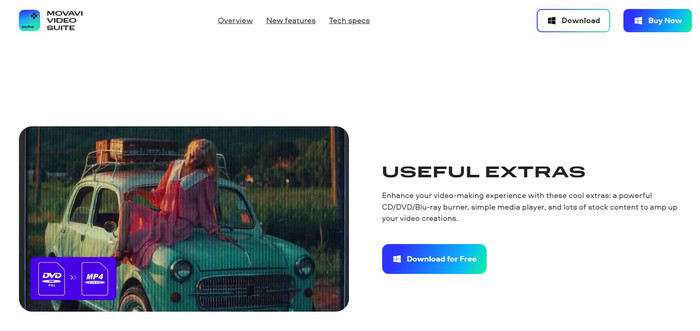
Överbetyg
Används bäst för: Användare som letar efter mångsidig programvara för videobehandling.
Även om det är mer populärt som videoredigerare online, har Movavi Video Suite, skrivbordsversionen av Movavis onlineverktyg, en dedikerad DVD-, CD- och Blu-ray-brännarfunktion. Tyvärr behandlades denna funktion i denna programvara endast som en bonusfunktion, så dess brännande funktioner är ganska grundläggande.
Huvuddrag:
- Fungerar som en fullt fungerande videoredigerare.
- Redigerade videor kan brännas direkt efter processen.
- Mycket mångsidigt verktyg.
- Skärminspelningar kan brännas till DVD-skivor.
- Enkla funktioner för DVD-, CD- och Blu-ray-brännare.
Fördelar
- Fullpackad med mer avancerade videobehandlingsfunktioner.
Nackdelar
- Brännarfunktionen är bara ett sekundärt tillägg.
- Utvecklat mer för att vara en videoredigerare.
Topp 9. Windows Media Player
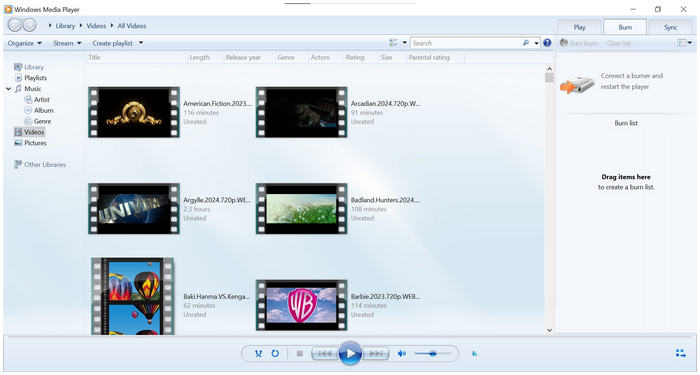
Överbetyg
Används bäst för: Windows-användare som inte vill ladda ner en annan programvara.
Standardalternativet för DVD-bränning för Windows-datorer är ingen mindre än Windows Media Player. Även om det är mer populärt som mediaspelare, har detta verktyg en sekundär funktion som DVD-brännarverktyg. Utöver det kan den tillhandahålla de grundläggande tjänsterna som de flesta användare letar efter sådana verktyg. Det hjälper också att det här alternativet kan läsa videor direkt på din dator för en mer bekväm bränningsprocess. Den saknar dock de mest avancerade funktionerna som finns i andra alternativ i den här listan.
Huvuddrag:
- Tillgängligt som standard för alla Windows-datorer.
- Den kan användas som en mediaspelare.
- Videor som sparats på din dator kan väljas för bränningsprocessen.
- Stöder DVD- och CD-skivor.
- Inget behov av att installeras.
Fördelar
- Tillgängligt som standard för alla Windows-datorer.
- Erbjuder grundläggande bränningsfunktioner.
Nackdelar
- Begränsat stöd för inmatningsformat.
- Begränsat stöd för DVD-utgång.
Topp 10. Diskverktyg
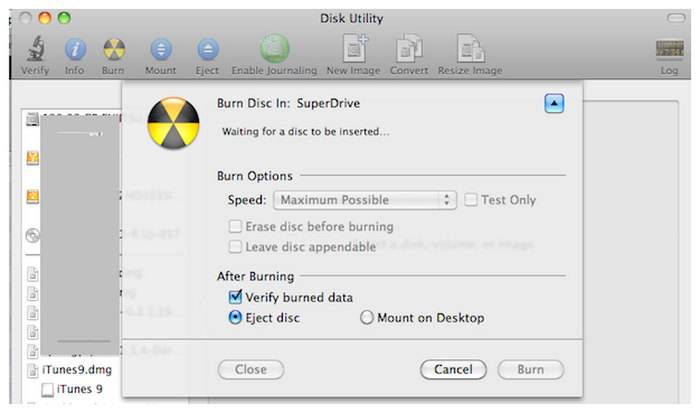
Överbetyg
Används bäst för: Mac-användare som bara behöver grundläggande bränningsprogram.
I likhet med Windows Media Player kan Mac-datorer också njuta av inbyggd programvara för DVD-bränning med ingen annan än funktionen Diskverktyg. För de flesta Apple-användare är Disk Utility rätt väg att gå. Det här alternativet kan dock vara svårt att hitta på moderna versioner. Med det i åtanke är att använda Finder-inställningarna ett annat sätt att komma åt denna DVD-bränningsprogramvara. Eftersom det är ett standardalternativ är det här verktyget i bästa fall funktionsdugligt och oförmöget att göra mer avancerade alternativ.
Huvuddrag:
- Apple-användare kan använda det som standard.
- Behöver inte installeras.
- Enkel att använda för äldre Apple-datorer.
- Snabb bearbetningshastighet.
- Väl optimerad för sin plattform.
Fördelar
- Inbyggt verktyg för alla Apple-datorer.
- Inget behov av att installeras.
Nackdelar
- Moderna Apple-datorer kan ha svårt att hitta funktionen Skivverktyg.
- Finder-inställningarna måste justeras för att komma åt den.
Detaljerad jämförelsetabell för varje utvalt verktyg
| Programvara för DVD-bränning | Inmatningsformat som stöds | Utdata DVD-filer som stöds | Plattformar som stöds |
| Blu-ray Master DVD Creator | • MP4 • WMV • HEVC • MKV • MOV • MP3 • 3GP • FLAC • FLV • MPG • AAC • AVC AVI och mer. | • DVD-skivor • DVD-mapp • DVD ISO-fil • Blu-ray-skivor • Blu-ray-mapp Blu-ray ISO-fil | • Windows • macOS |
| CDBurnerXP | • MP3 • WAV • OGG • FLAC • WMA • APE • MPC • WV ALAC | • DVD-skivor • DVD ISO • CD ISO • CD-ljud | • Windows XP till 10 |
| AnyBurn | • MP3 • WAV • FLAC • WMA • APE M4A | • DVD-skivor • DVD-mapp • DVD ISO-fil • Blu-ray-skivor • Blu-ray-mapp • Blu-ray ISO-fil | • Windows |
| Ashampoo Burning Studio gratis | • MP3 • WAV • WMA • MP4 • MKV • MOV • AVI • Ospecificerat stöd för digitala videofiler. | • DVD-skivor • DVD-mapp • DVD ISO-fil • Blu-ray-skivor • Blu-ray-mapp • Blu-ray ISO-fil • CD-skivor • CD-mapp • CD ISO-fil | Windows |
| BurnAware gratis | • MP3 • WAV • WMA • MP4 • MKV • MOV • AVI • Ospecificerat stöd för digitala videofiler. | • DVD-skivor • DVD-mapp • DVD ISO-fil • Blu-ray-skivor • Blu-ray-mapp • Blu-ray ISO-fil • CD-skivor • CD-mapp • CD ISO-fil | Windows |
| DVDStyler | • AVI • MOV • MP4 • MPEG • OGG • WMV • MPEG-2 • MPEG-4 • DivX • Xvid • MP2 • MP3 • AC-3 med mera. | • DVD-skivor • DVD-mapp • DVD ISO-fil | • Windows • macOS • Linux |
| Freemake gratis DVD-brännare | • AVI • MP4 • MKV • WMV • MOV • FLV • 3GP • MP3 • WAV • WMA • FLAC • AAC • Ospecificerat stöd för digitala ljudfiler. | • DVD-skivor • DVD-mapp • DVD ISO-fil • Blu-ray-skivor • Blu-ray-mapp • Blu-ray ISO-fil | • Windows |
| Movavi Video Suite | • MP4 • WMV • MKV • MOV • 3GP • FLAC • FLV Ospecificerat stöd för video- och ljudfiler. | • DVD-skivor • CD-skivor • Blu-ray-skivor | • Windows • macOS |
| Windows mediaspelare | • MP4 • WMV • WMA • ASF • AVI • AIF • WAV • MOV • M4A • FLAC | • DVD-skivor • CD-skivor • CD-ljud | • Windows |
| Diskverktyg | • MP4 • WMV • MKV • MOV • MP3 • 3GP • ALAC • AAC | • DVD-skivor • DVD-mapp • DVD ISO-fil • Blu-ray-skivor • Blu-ray-mapp • Blu-ray ISO-fil | • macOS |
Del 3. Hur man bränner DVD-skivor gratis
För att lära dig hur du använder DVD-bränningsmjukvara för att producera DVD-kopior på egen hand, se vår medföljande guide nedan som innehåller topp 1-programvaran i hans artikel med ingen annan än Blu-ray Master's DVD Creator.
Det här avsnittet av artikeln kommer att innehålla en process i tre steg som hjälper dig att lära dig hur du bränner digitala videor till DVD-hårdvara.
Ladda ner programvaran först för en enklare tid genom att följa vår guide.
Gratis nedladdning
För Windows
Säker nedladdning
Gratis nedladdning
för macOS
Säker nedladdning
Steg 1. Sätt in den tomma DVD-skivan i din dator med hjälp av en inbyggd drivrutin eller en extern. Öppna DVD Creator och välj DVD-skiva alternativ.

Steg 2. Klicka på Lägg till mediafiler och välj videon från din dator som du vill bränna till den tomma DVD:n.
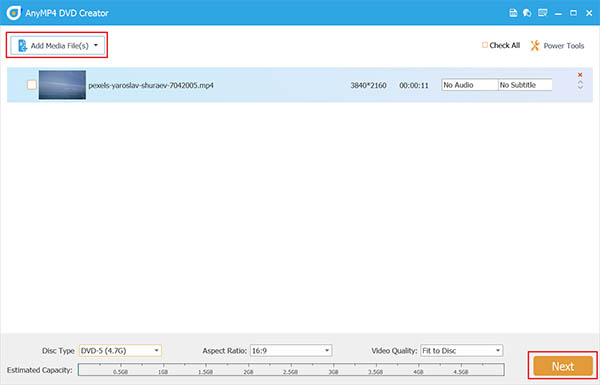
Steg 3. När videon har lagts till kan du nu välja bland de tillgängliga mallarna för DVD-menyn. Du kan också lägga till anpassad bakgrundsmusik till videon. Klicka annars på Bränna för att börja skriva videon till DVD:n.

Genom att följa denna enkla process kan du nu producera dina DVD- eller Blu-ray-skivor hemma med hjälp av nedladdade digitala videor eller personliga filmer lagrade på din dator. Kom dock ihåg att brända DVD-skivor inte kan säljas eller användas för pengar eftersom det kan få juridiska konsekvenser.
Del 4. Vanliga frågor om bästa gratis bränningsprogramvara
-
Har Windows 10 ett DVD-bränningsprogram?
Ja, det har det. Windows 10 kan använda Windows Media Player för att bränna videor. Ja, detta multimediaverktyg är tillräckligt mångsidigt för att bränna DVD-skivor också.
-
Vilken programvara är bäst för CD- och DVD-bränning?
Blu-ray Master DVD Creator är det bästa brännarprogrammet. Detta gäller för både CD- och DVD-bränning. Verktyget är det mest kraftfulla när det gäller hastighet, digital ingång och DVD-utgångselement.
-
Är Windows DVD Maker gratis?
Ja, det är det. Den avvecklade Windows DVD Maker var tidigare tillgänglig som standard. Det här verktyget är dock inte längre tillgängligt för modern maskinvara som körs i Windows 10- eller 11-versioner.
-
Är det olagligt att bränna en DVD för personligt bruk?
Nej, det är det inte. Se dock till att den brända DVD:n endast används av personliga skäl. Att använda brända DVD-skivor för ekonomisk nytta kommer att göra det olagligt.
-
Är DVD-tillverkare svåra att använda?
Det beror på vad du använder. De flesta DVD-bränningsverktyg kräver dock bara grundläggande datorkunskaper för att kunna köras. Om du letar efter en enkel programvara för DVD-bränning, prova Blu-ray Master's DVD Creator.
Avslutar
Nu när vi har presenterat tio pålitliga gratis programvara för DVD-bränning som du kan använda idag, hoppas vi att vi har hjälpt dig att bestämma vilken som är bäst för dina behov. Om du är osäker på vilken du ska välja rekommenderar vi Blu-ray Master's DVD Creator som det optimala alternativet.
Dela den här artikeln online för att hjälpa andra användare som letar efter programvara för DVD-bränning.
Mer från Blu-ray Master
- Topp 4 MTS till DVD-brännare att prova 2025 [gratis och betald]
- Topprankade VOB till DVD-brännare (Windows och Mac-kompatibla)
- 3 bästa 4K Blu-ray-brännarprogramvara för PC 2025 [100% Safe]
- 9 bästa DVD-brännarprogramvaran som rekommenderas [gratis och betald]
- Hur man bränner en Blu-ray förlustfritt på 3 fantastiska sätt
- Topp 5 ImgBurn-alternativ för Windows och Mac Review

